Se perdeu o Apple TV Remote
Pode procurar o Apple TV Remote ou Siri Remote (2.ª geração) ou posterior com o iPhone. Também pode utilizar o Apple TV Remote na Central de controlo ou substituir o comando.
Utilizar o Apple TV Remote na Central de controlo
Procurar o Siri Remote ou Apple TV Remote (2.ª geração) e posterior com o iPhone
Para procurar o comando com o iPhone, este deve ter o iOS 17 ou posterior e a Apple TV deve ter o tvOS 17 ou posterior.
Abra a Central de controlo no iPhone.
No iPhone X ou posterior, passe o dedo para baixo a partir do canto superior direito do ecrã.
No iPhone SE e iPhone 8 e anteriores, passe o dedo para cima a partir da extremidade inferior do ecrã.
Toque no Apple TV Remote.
Toque na lista de dispositivos e, em seguida, toque em Procurar junto ao comando perdido.
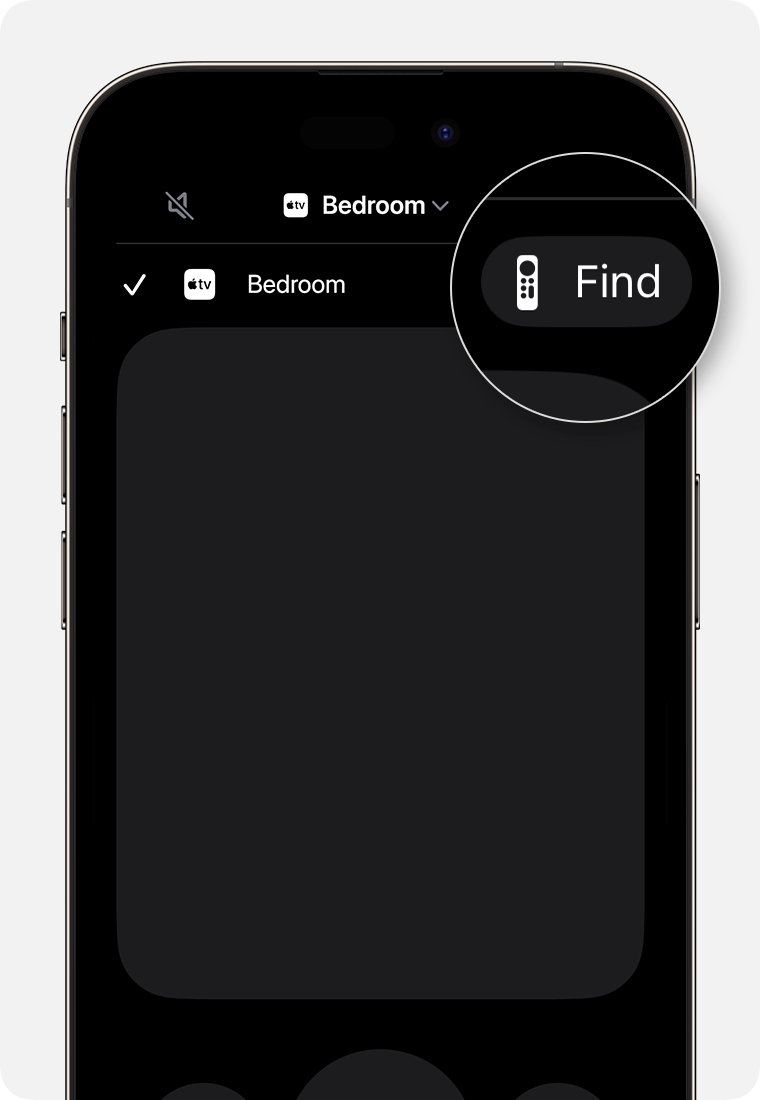
Siga as instruções no iPhone para localizar o comando. O círculo no ecrã aumenta e o texto muda entre "longe", "perto" e "aqui" à medida que se aproxima do comando.
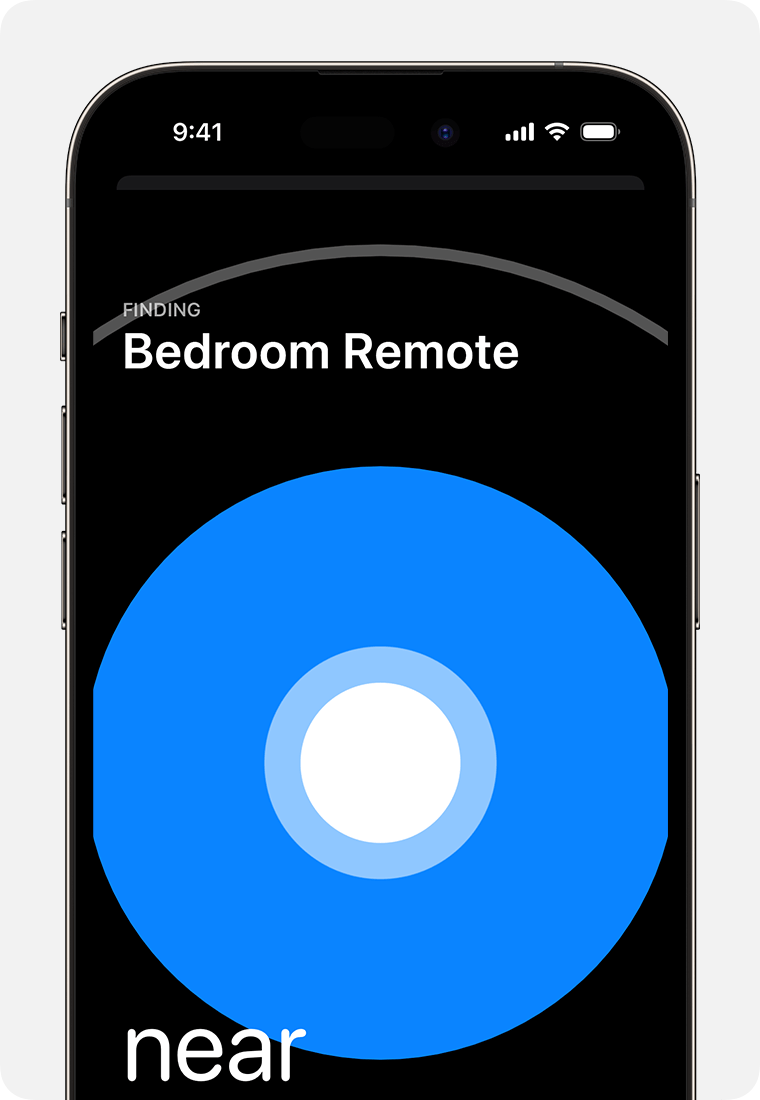
Utilizar o Apple TV Remote na Central de controlo
Se perdeu o comando da Apple TV 4K ou da Apple TV HD, pode configurar e utilizar o Apple TV Remote no iPhone ou iPad.
Substituir o Apple TV Remote
Se tiver uma Apple TV 4K ou Apple TV HD, pode utilizar um Siri Remote (1.ª geração ou posterior), um Apple TV Remote (1.ª geração ou posterior) ou um Apple Remote.
Se tiver uma Apple TV (3.ª geração), precisa de utilizar um Apple Remote.
Saiba como identificar o Apple TV Remote.
Também pode comprar um novo comando para a sua Apple TV na Apple Online Store, Apple Store ou noutra loja. Descubra como utilizar um comando de rede com a Apple TV.
